3Ds Max怎么设光能传递首选项?
溜溜自学 室内设计 2021-11-03 浏览:640
大家好,我是小溜。3DMax软件是非常出色的三维场景创作与动画制作软件,在这里你可以尽情的去创作模型。软件不仅建模实力强,而且还能够制作各种特效,例如光效。那么3Ds Max怎么设光能传递首选项?今天就来给大家分享一下具体的操作步骤,希望能够帮助到有需要的朋友。
想要更深入的了解“3DSMax”可以点击免费试听溜溜自学网课程>>
工具/软件
电脑型号:联想(lenovo)天逸510s; 系统版本:Windows7; 软件版本:3Ds Max2014
方法/步骤
第1步
我们点击首选项下方的这个光能传递按钮就能开始设置。
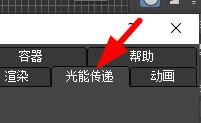
第2步
然后我们就能在这里设置材质编辑器。
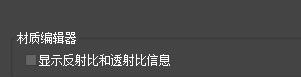
第3步
接下来我们还能在这里继续交互显示的设置。

第4步
此时我们还能进行光能传递的处理。

第5步
并且重启/重置等行为也同样能在这里设置。
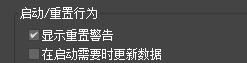
第6步
好了后,我们还能在这里进行文件的保存。
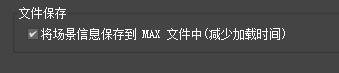
相关文章
距结束 05 天 05 : 29 : 09
距结束 00 天 17 : 29 : 09
首页









